Tilmaanta Jiirka iyo Cursor-ku way dhacaan, way dhuuxaan, barafoobaan ama ku dheggan yihiin shaashadda
In kasta oo aan haysanno taabashada-screen-based Windows 11/10 aaladaha, jiirka ayaa weli ah qayb muhiim ah oo ka mid ah isticmaalka, gaar ahaan marka aad rabto inaad qabato shaqo adag. Markaad isticmaalayso Touch , way adagtahay in la jiido - oo marka ay timaado tafatirka sawirada, iyo fiidiyowyada, waxba kama garaaco jiirka. Markaa haddii aad tahay isticmaale jiirka, waxa laga yaabaa in aad xanaaqdo haddii tusaha jiirkaagu uu yaraado ama uu qaboojiyo Windows 11/10 , waa dhibaato weyn.
Tilmaanta Jiirka(Mouse Pointer) iyo Cursor -ku- dhacyada, barafaynta ama ku-tumashada
Tilmaan-bixiyahan, waxa aanu kaga hadlaynaa dhawr tibaax oo kaa caawin kara in aad ka takhalusto jiirkan tilmaan-bixiyaha ah ama barafoobid si aad si habsami leh ugu isticmaasho jiirkaaga .(Mouse Pointer)
- Nadiifi suufka iyo jiirka
- Beddel dekedda USB
- Ku laabo Default Settings
- Dami Wareegga Wacan
- Cusbooneysii ama Rollback Mouse Drivers
- Hubi in kombuyuutarku daminayo jiirka
- Cusbooneysii Darawallada Sawirrada
- Deji dib u dhac la'aan Touchpad.
1] Nadiifi jiirka iyo suufka jiirka
Tani waxay u ekaan kartaa doqonimo, laakiin marar badan labadan midkood ayaa dhibaato ah. Ma hayno kubbadaha jiirka, laakiin xitaa nalalka laysarka ayaa wasakhaysan kara. Nadiifi gunta hoose ee jiirkaaga. Midda labaad waa nadiifinta suufkaaga mouse-ka kaas oo laga yaabo in boodhka laga soo ururiyey sannado badan oo la isticmaalayey! Haddii tani ay caawiso, hubi inaad tan maskaxda ku hayso mustaqbalka.
2] Beddel dekedda USB
Tilmaam kale oo aasaasi ah, laakiin fursadaha waa dekedda USB kaas oo mid ka mid ah jiirkaagu ku xiran yahay, ama dongle ee mouse-kaaga wireless-ku wuu xumaaday. Isku day inaad ku xidho deked kale, oo arag inay adiga kuu shaqaynayso.
Akhri(Read) : Sida loo sameeyo Imtixaanka Latency Mouse gudaha Daaqadaha(How to perform Mouse Latency Test in Windows) .
3] Ku soo laabo Default Settings
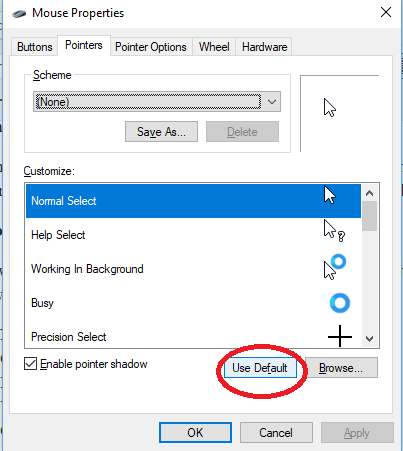
Had iyo jeer waa fikrad wanaagsan in la arko haddii mouse-kaagu u shaqaynayo sidii la filayay Maadaama aan la tacaaleyno arrin tilmaame, raac tillaabooyinka hoose:
- (Navigate)U gudub Start > Settings > Qalabka(Devices) .
- Guji Mouse iyo Touchpad.
- Shaxda saxda ah, dhagsii Settings Dheeraadka ah ee Mouse(Additional Mouse Settings) .
- Hoosta Tilmaamaha tab, Guji Isticmaal Default(Use Default) .
- Guji Codso oo OK
4] Dami Wareegga Wacan
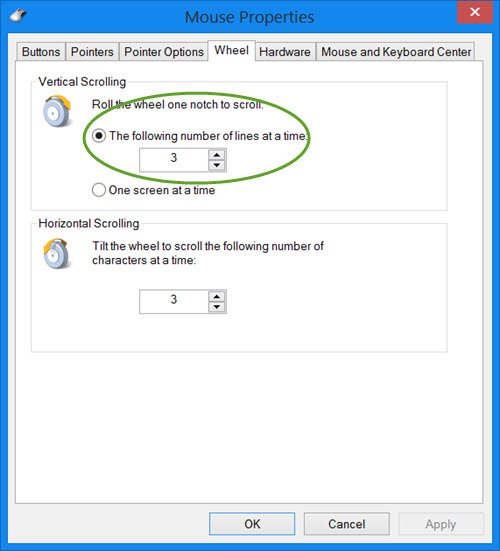
Waxaad hoos u dhigi kartaa duubista toosan, iyo tan toosan ee jiirka ee goobaha jiirka. Sidoo kale loo yaqaan ' Scrolling Smooth ' , waxay ku caawinaysaa haddii aad u malaynayso in website-yadu ay kor iyo hoosba si degdeg ah ugu wareegayaan.
la xidhiidha(Related) : Tilmaanta Jiirka ayaa sii libiqsanaysa .
5] Cusbooneysii ama Darawalada Jiirka ee Rollback
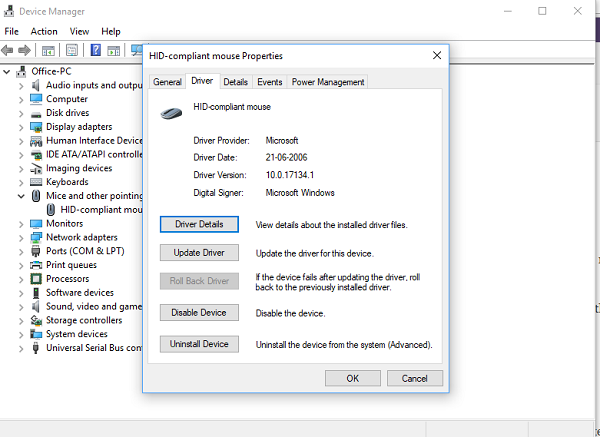
Waxaad u baahan tahay inaad cusboonaysiiso ama dib u rogo darawaliinta . Waxaa suurtogal ah in ka dib markii la cusboonaysiiyo Windows , darawalkaagu wuxuu u baahan yahay dib-u-cusboonaysiin. Taas lidkeeda, haddii aad cusbooneysiisay darawalka mouse-ka, oo arrintu ay bilaabatay ka dib waxaad u baahan tahay inaad dib u soo celiso darawalka.
Laga bilaabo WinX Menu , fur Maareeyaha Aaladda. Dooro Jiirkaaga(Mouse) , oo fur Guryaha adigoo midig-gujinaya. Marka xigta u beddel qaybta darawalka(Driver) . Dib-u-soo-celinta ayaa la heli karaa oo keliya haddii cusboonaysiintu ay dhawaan ahayd. Haddii taasi aysan ahayn, kiiska, guji Update Driver , iyo Windows si toos ah u hubin doona dhibaatooyinka.
6] Hubi(Check) in kombayutarkaagu daminayo mouse-ka
Haddii aad isticmaalayso laptop, maamulka korontadu wuxuu dami karaa qalabka aan loo isticmaalin si loo badbaadiyo. Tani waxay ku dhici kartaa qalabka ku salaysan USB .
Si aad tan u bedesho u tag Device Manager > Universal Koontaroolayaasha basaska caalamiga ah> USB Root Hub > Power Maamulka Korontada> calaamadda ka saar " U ogolow kumbiyuutarku inuu damiyo qalabkan si uu u badbaadiyo tamarta(Allow the computer to turn off this device to save power) ".
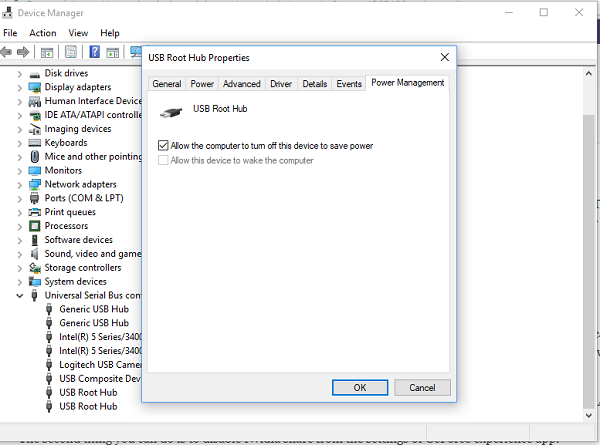
Haddii aad leedahay hub badan oo USB Root ah, waxaad isku dayi kartaa in aad mid mid u beddesho, oo arag mid ka mid ah adiga kuu shaqeeya.
7] Cusbooneysii Darawallada Sawirrada
Haddii aad la kulanto arrin inta lagu guda jiro isticmaalka garaafyada sare ama marka aad ciyaareyso, waxa ugu fiican in la cusboonaysiiyo darawalada. Haddii ay dhacdo in aad leedahay Intel , ka cusboonaysii darawalada garaafyada maamulaha qalabka. Haddii aad haysato NVIDIA , waxaad samayn kartaa sidaas oo kale. Waxaa jira laba habayn oo kale oo aad u baahan tahay si aad u bedesho NVIDIA .
- Ka fur guddiga kantaroolka ee NVIDIA ee saxanka nidaamka, oo u beddel processor -ka NVIDIA oo aad u (NVIDIA)dooro Auto-door(Auto-select) . Tani waxay hubin doontaa in darawalku isticmaalo doorashooyinka ugu fiican ee ku habboon jiirka.
- Waxa labaad ee aad samayn karto waa in aad ka joojiso Nvidia Share ka dejinta app-ka khibradda ee GeForce(GeForce experience app) .
8] U deji wax dib u dhac ah oo loogu talagalay Touchpad
Haddii tani ay ku dhacdo taabashada suufkaaga, waxaad isku dayi kartaa inaad dib u dhigto eber. Fur Settings > Qalabka (Devices) > Mouse and Touchpad . Halkan waxaad dejin kartaa dib u dhigista ka hor intaanad gujin dib u dhigin(No Delay) .
Talooyinkani waa inay kaa caawiyaan inaad xalliso tusaha jiirka ama barafyada Windows 10 arrinta. Haddii aad hayso talo kale, fadlan la wadaag.(These tips should help you solve the mouse pointer lags or freezes on Windows 10 issue. If you have any other suggestions, please do share.)
Akhrinta la xidhiidha:(Related reads:)
- Kiiboodhka ama Jiirka oo aan shaqaynayn
- Mouse badhanka bidix-guji ma shaqaynayo(Mouse left-click button not working)
- Midig ku dhufo ma shaqaynayso ama si tartiib ah u furto(Right-click not working or slow to open) .
Related posts
Sida loo qaado sawir sawir leh oo ay ku jiraan Tilmaamaha Mouse iyo Cursor
PenAttention waa Tilmaanta Jiirka iyo Cursor Highlighter ee bilaashka ah ee Daaqadaha
Sida looga hortago Mawduucyada inay beddelaan Tilmaamaha Mouse gudaha Windows 11/10
Tilmaamaha mouse-ka ama cursorku wuu baaba'aa ama waa la waayay Windows 11/10
Hagaaji cursor ama tilmaame jiirka ayaa ka dhex lumaya chrome browser
Sida loo xaddido Cursor Mouse qayb gaar ah oo Windows 10 ah
Tiri makiinada kiiboodhka, dhagsiga mouse-ka, Jiirka jiirka ee kombayutarka
Dhaqaaq tilmaanta jiirka adiga oo madaxaaga dhaqdhaqaajiya adiga oo adeegsan Viacam
Disable mouse hover Fiidiyowga ama heesta ee ku jira Windows Media Player
Ku daydo dhagsiga Mouse adiga oo dulmaraya adiga oo isticmaalaya Clickless Mouse gudaha Windows 10
Dhaqdhaqaaqa cursor ma jiro, Cursor Mouse wuxuu u socdaa si khaldan ama tartiib ah
Ku dar dhaqdhaqaaqyada Mouse Windows 10 adoo isticmaalaya qalabkan bilaashka ah
Tilmaanta Mouse-ka ee Windows 10 [XALIYAY]
Kiiboodhka iyo jiirka ayaa shaqada joojiyaan marka USB Flash Drive lagu xidho
Ku qari cursorka iyo tilmaameha Windows addoo isticmaalaya AutoHideMouseCursor
Kumbuyuutarku ma aqoonsanin Monitor, Keyboard ama Mouse
Mouse Lock ayaa kaa xidhi doona kombayutarka oo waxa uu dumin doonaa shaashadda
5 Mouse-ka Wireless-ka ugu Fiican ee PC iyo Laptop-ka oo aad ka iibsan karto 2018
Sida loo joojiyo dardargelinta Mouse gudaha Windows 11/10
WinMouse wuxuu kuu ogolaanayaa inaad habayso oo hagaajiso dhaqdhaqaaqa jiirka
